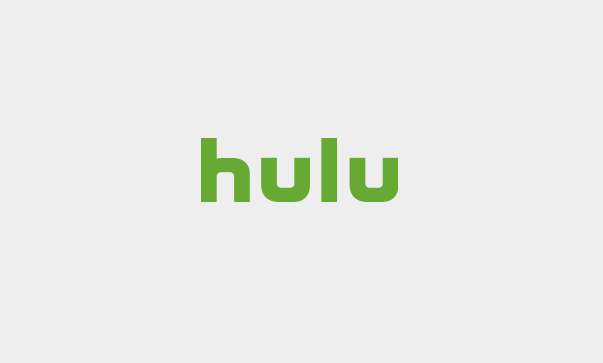iPhoneのホームボタンが反応しなかったり、陥没や水による水没などで故障してしいボタンが効かない!という方に向けて解決方法を紹介しています。
ホームボタンが反応しないとかなり不便なので、ホームボタンの修理をするまで今回紹介する方法を試してみてください。
今回はiPhone 6sで試していますが、基本的にiPhone 6やiPhone 5s、iPadなどでも手順は同じなので参考にしてください。
iPhoneのホームボタンを画面に表示させる方法
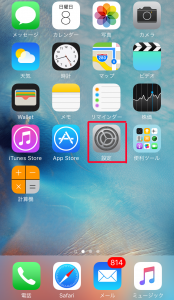
まず「設定」をタップします。
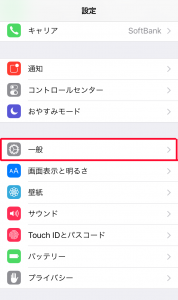
次に「一般」をタップします。
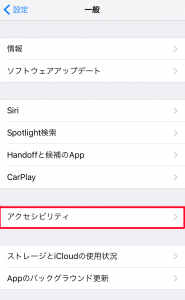
次に「アクセシビリティ」をタップします。
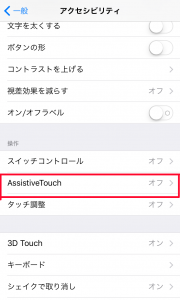
「操作」の欄の「AssistiveTouch」をタップします。
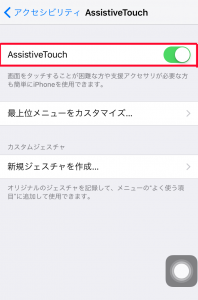
赤で囲った部分をオンにすると右下にホームボタンが表示されます。
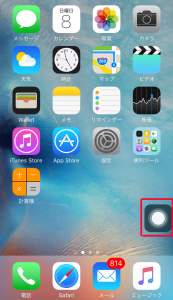
ホーム画面に戻ってもずっと表示されています。オフにすることで表示されなくなります。
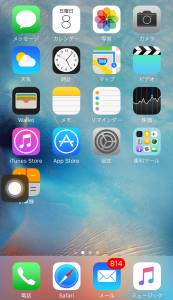
画面に表示されたホームボタンはアプリの様に移動する事が出来ます。
両端であればどこにでも配置する事が出来ますが、どこにやっても邪魔な気がします・・・。
ホームボタンが機能しなくても、右の電源ボタンでiPhoneの電源をつける事はできるので大きな支障はないと思いますが、ホームボタンを使いたいのに使えない!という場合には今回の方法を試してみてください。
iPhoneに限らずAppleの製品は修理代が高い事で有名です。ホームボタンの修理に数万円かかる事もあるので、修理をするのであれば新しい端末を購入した方が良いと個人的に思います。
AppleCareに加入していても高い修理費が発生する事があるので、どれくらいの料金がかかるのか確認してみましょう。